Reklaam
Enne kui õppida täpselt, kuidas oma Lightroomi kataloogi korrastada, on oluline mõista täpselt, kuidas Lightroom töötab. See hõlmab teie fotode säilitamise, fotode importimise ja teiste tundmaõppimise mõistmist funktsioone, mida Lightroom pakub.
Kui te pole milleski selles kindel, lugege alustuseks meie juhendit fotode importimine Lightroomi Fotode Lightroomi importimise täielik juhendLightroom saate oma fotosid salvestada, korraldada, hallata ja neid hävitamatult redigeerida - kuid kõigepealt peate need importima. Siit saate teada, kuidas. Loe rohkem . Parim on selle artikli juurde tagasi tulla, kui teil on vähemalt põhiteadmised Lightroomi toimimisest.
Seejärel saate suurepärase võimaluse õppida, kuidas hoida Lightroomi katalooge igavesti korrastatuna. Valitud töövoog hõlbustab teil fotode salvestamist ja leidmist, otsustamist, milliste fotodega töötada, ja hoida seda pidevalt laieneva raamatukogu peal. See tähendab teadmist, kuidas:
- Korraldage oma kaustad.
- Kasutage silte, valige lipud ja värvide reitingud.
- Kustutage soovimatud fotod hõlpsalt.
- Kasutage kollektsioone.
- Kasutage märksõnu targalt.
Kui teil on paigas organisatsioonisüsteem, hoolimata sellest, kui suureks teie Lightroomi kataloog kasvab, saate selle peal hoida.
Hea kaustastruktuuri valimine
Fotode importimist Lightroomi peaksite tõesti alles siis alustama, kui teate, millist kaustade ülesehitust te kavatsete töötada. Selle struktuuri hiljem muutmine võib olla õudusunenägu, nii et kõige parem nuputada fotode korraldamise süsteem Kuidas peaksite oma fotosid korraldama? Proovige ühte neist 5 meetodistKuidas saate hoida kõike korraldatuna, et saaksite otsitud fotod ka tegelikult üles leida? Kasutage lihtsalt ühte neist viiest lihtsast meetodist! Loe rohkem saate seda kasutada aastaid. Kui olete juba mõnda aega Lightroomi kasutanud, on tõenäoliselt parem see osa vahele jätta.
See, kuidas te oma kaustad korraldate, on lõpuks teie otsustada. Kuid ole ettevaatlik sattumisega korraldamise lõksu ainult kuupäeva järgi. Viie aasta pärast on teil tõesti meeles, mida te 2012. aasta jaanuaris tulistasite? Ilmselt mitte. Tavaliselt võib Lightroom igal juhul faili metaandmetest üles leida võtte kuupäeva, nii et see otsinguvõimalus on teile endiselt avatud.
Kõige usaldusväärsem ja (sellest, millest ma aru saan) levinum kaustade struktuur on:
Aasta> Kuu> SündmusKasutan allpool pisut lihtsustatud ülesehitust (Aasta> Üritus).

Selline alamkaustade struktuur võimaldab teil hõlpsalt sortida palju kaustu (jah, kuupäeva järgi), jättes samas ruumi ka kirjeldavate kaustade nimedele, mida saate kiiresti otsida. Nüüd, selle asemel et pea meeles pidama Steve'i pulmade täpset kuupäeva, võite otsida lihtsalt sõna „Steve pulmad”.
Pange tähele, et alati on parem, kui kõik Lightroomi kataloogis olevad fotod on salvestatud a-kirja vallaline asukoha (ühel kõvakettal) asemel, et jaotada seda mitmele draivile.
Tehke kõike Lightroomis
Kui teie kaustade struktuur (ja fotod) on Lightroomi imporditud, ärge puudutage neid väljaspool Lightroomi. Ärge liigutage neid, ärge nimetage neid ümber. Praegu pidage lihtsalt meeles, et proovige teha kõik mis on seotud teie fotodega Lightroomis. Kui soovite neid teisaldada, lohistage neid Lightroomi piires. Kui soovite kausta ümber nimetada, nimetage kaust ümber Lightroomis.
Selle põhjuseks on asjaolu, et teie Lightroomi kataloog koosneb viidetest teie fotodele, mitte teie fotodele tegelik fotod. Niipea kui muudate kausta nime, faili nime või asukohta väljaspool Lightroomi, kaob see link. Lightroom ei leia neid fotosid ja kaustu enam üles. Selle jama puhastamine on vaeva.
Fotode sildistamine ja hindamine
Lightroom pakub oma fotode ülevaatamiseks ja hindamiseks kolme erinevat viisi. Parim viis nende kasutamiseks on imelihtne, et saaksite oma fotosid vaadata, valides, mida kustutada ja millele soovite tulevikus hõlpsamini juurde pääseda. Kõigile neist kolmest suvandist pääseb mooduli Library alumise tööriistariba kaudu.

- Tärnide hinnangud võimaldab teil hinnata kõiki oma fotosid 1–5 tärniga.
- Valged vali lipp võimaldab teil foto valida. Musta valiku lipp võimaldab teil foto tagasi lükata.
- Võite ka määrata a värvi igale teie fotole.
Kui hakkate segama ja sobitama tähti, lippe ja värve, võivad asjad muutuda väga keerukaks, väga kiiresti. Nii et kui teil pole vaja keerulist töövoogu, hoidke oma reitingusüsteem võimalikult lihtsaks.
Minu jaoks tähendab see ühe kausta läbimist korraga. Kui mulle foto tegelikult ei meeldi, siis tähistan selle musta lipuga (vajutades X). Kui mulle foto väga meeldib ja / või ma tahan seda redigeerida, siis tähistan selle valge lipuga (vajutades Lk). Ja kui see asub kuskil keskel, siis jätan selle lihtsalt liputamata.
Seejärel saate ekraani paremas alanurgas oleva filtriba abil tõmmata kõik fotod, millel on teatud hinnang. See eemaldab ekraanilt kõik need keskpärased fotod, nii et saate keskenduda ainult parimatele.
Minu arvates on see kasulik: a) kenade fotode kiireks leidmiseks, et näidata inimesi minu arvutis, ja b) jaoks kiiresti sirvides valge lipuga sildistatud fotosid, et saaksin oma absoluutsed lemmikud tähistada 5-ga tähed. Need on need, mida tahaksin printida või oma portfelli lisada.
See selleks. Mõnikord peate võib-olla kasutama mõnda muud reitinguvalikut. Kuid enamasti ei pea asjad olema palju keerukamad.
Fotode hulgi kustutamine
Kui olete kausta (või mitu kausta) läbi elanud, tähistage kustutatavad fotod nupuga must lipp, kasutage ekraani paremas alanurgas olevat filtreerimisvalikut, et kuvada ainult tagasilükatud fotod.
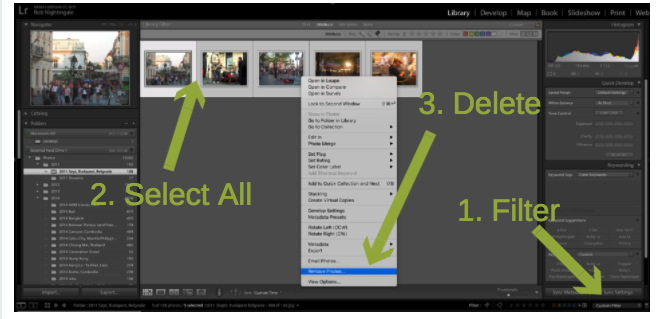
Kontrollige veelkord, kas soovite need fotod tegelikult oma kogudest eemaldada. Kui leiate sellise, mida te ei soovi kustutada, klõpsake nuppu X uuesti musta lipu eemaldamiseks.
Kui olete õnnelik, et soovite kõik need fotod kustutada, vajutage nuppu Ctrl + A (Cmd + A Macis) nende kõigi valimiseks. Seejärel paremklõpsake ja valige Eemalda fotod. Teile antakse võimalus eemaldada fotod oma raamatukogust ainult (soovitatav) või kustutada fotod jäädavalt oma draivilt.
Kollektsioonide arukas kasutamine
Kui soovite oma Lightroomi kataloogi tõesti korrastatuna hoida, peate tõenäoliselt hakkama saama kogudega. Iga kollektsioon võib koosneda fotodest, mis pärinevad suvalisest arvust kaustadest. Ja ükskõik millise foto saab paigutada suvalisse arvu kogusse (ilma fotot teisaldamata). Mõni inimene vannub kollektsioonide järgi. Teised üritavad neid vältida. Millises ulatuses te neid kasutate, on täielikult teie otsustada.

Kollektsioonide üldiseks kasutuseks on lemmikfotode esitlemine, nagu teeksite seda fotoalbumi puhul. Saate valida kõik fotod, millel olete valge lipuga märgitud, ja lisada need kogusse, luues seeläbi selle kausta jaoks parima albumi. Seda tegin ülaltoodud kogudes. Kõigi nende reiside originaalalbumitel oli sadu fotosid. Need kollektsioonid sisaldavad neist ainult parimat.
Teine võimalus kogude jaoks on fotode rühmitamine a konkreetne projekt 3 tõeliselt lihtsat fotoprojekti, mida saate sellel nädalavahetusel tehaOlenemata teie fotograafi võimetest, võib suure fotoprojekti alustamiseks olla raske aega leida. Siin on kolm lihtsat, mida saate sel nädalavahetusel proovida. Loe rohkem . Näiteks kui ma tahaksin printida fotode rühma, lisaksin need fotokogule „Prindi”. Või võiksin paigutada kõik fotod, mida soovin oma veebisaidile üles laadida, teise kollektsiooni nimega “Üleslaadimiseks”.
Kui olete loonud palju kogusid kollektsioone, saate neid alati korrektsemalt korraldada, luues kollektsioonikomplekte. Need on pesastatud kogud, mida saate kõik korras hoidmiseks laiendada ja ahendada.
Samuti on võimalus luua nutikollektsioone (Uus kollektsioon> Nutikas kollektsioon). Nutikad kollektsioonid asustavad end automaatselt teie seatud kriteeriumide alusel. Näiteks võite luua nutikollektsiooni, mis näitab kõiki teie 5-tärnilisi fotosid. Või kõik fotod, millele olete oma koera nime märkinud. Võite olla nii loominguline kui soovite.
Märksõnade kasutamine
Lightroomi raamatukogu moodulis on teil võimalus lisada oma fotodele märksõnu. Kui kasutate märksõnu arukalt, võivad need olla teie organisatsiooni arsenali väga võimas lisand. Sellepärast, kui otsustate kasutada märksõnu, on kõige parem välja mõelda süsteem ja sellest kinni pidada.
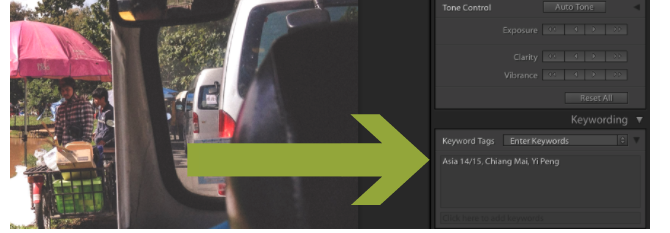
Kui lisate oma koera igale fotole näiteks konkreetse märksõna, saate luua eelmises jaotises mainitud nutikollektsiooni. Sama saate teha nii oma laste kui ka parimate sõprade nimedega.
Kui sa oled portreefotograafia tundmaõppimine 14 näpunäidet paremate grupiportreefotode jaoksGrupifotod on harva lihtsad, kuid kindlasti on teil sedalaadi võtetel mugav. Siin on mõned näpunäited, mis aitavad teie oskusi teravamaks muuta. Loe rohkem , võiksite asjakohastele fotodele lisada märksõna „Portreed”. Või kui sa oled luues vintage ilmega albumi Kuidas luua vintage fotoefekti Adobe Lightroomi abilTeie fotode väljanägemine Adobe Lightroomi retrofilmide fotode moodi on lihtsam kui arvate. See artikkel näitab teile, kuidas. Loe rohkem , lisage märksõna “Vintage”
Võib-olla soovite lõpuks luua raamatu kõigist parimatest fotodest. Nendel juhtudel võite lisada märksõna „Raamat”.
Märksõnade kasutusviise on lõputult. Kuid ole ettevaatlik, et siin asju liiga keeruliseks ei tehta. Kui olete hakanud märksõnu looma, hoidke neid korrastatuna ja proovige mitte lisada tarbetuid märksõnu. See teeb tulevikus fotode leidmise palju lihtsamaks.
Tuues selle kõik kokku
Kui peate oma Lightroomi kataloogi korras hoidma, on selles tõesti lihtsus. Enne sukeldumist mõelge välja soovitud töövoog. Mõelge välja, mida soovite oma kataloogiga teha. Alles siis peaksite otsustama, milliseid tööriistu ja funktsioone te kavatsete kasutada.
Mõned tööriistad, mida kasutate kogu aeg. Muud, mida te aeg-ajalt kasutate. Ja mõnda neist, mida te kunagi isegi ei puutu.
Nagu mainitud, kui ma fotod oma Lightroomi kataloogi impordin, märgistan need kõigepealt valge või musta värvi lipuga. Need, mis on tähistatud musta lipuga, eemaldan oma raamatukogust. Valge lipuga tähistatud isikutele antakse üks või kaks asjakohast märksõna ja need paigutatakse vastavatesse kogudesse. Kui ma tõesti nagu nemad, annan neile 5 tärni. Ja see on päris palju.
See seadistus võimaldab mul oma raamatukogu kiiresti korras hoida. Parimate fotode ülesvõtmine teatud reisilt. Minu isiklike lemmikfotode kiire kuvamiseks. Ja fotode otsimiseks minu (suhteliselt väheste) märksõnade põhjal.
Kuid pidage meeles, et Lightroomi kataloogi korraldamiseks pole õiget ega valet viisi, kuid kui olete välja mõelnud süsteemi, mis töötab ja on skaleeritav, pidage sellest kinni. Kuna see süsteem muutub teiseks olemuseks, on võimalus kiiresti salvestada, sorteerida, otsida ja hinda oma fotosid Oma fotode kritiseerimise lühike juhendTeie fotode toimimise ja mittefunktsioneerimise mõistmine on suurepärane viis fotograafiaoskuste parandamiseks. See juhend näitab teile, kuidas ja miks peaksite oma pilte kritiseerima. Loe rohkem on midagi sellist, millest saate aastaid kasu.
Teie jaoks: millistele tööriistadele ja funktsioonidele, mida Lightroom pakub, oma fotode korraldamisel kõige rohkem toetute?
Rob Nightingale on omandanud filosoofia kraadi Suurbritannia Yorki ülikoolis. Ta on töötanud üle viie aasta sotsiaalmeedia juhi ja konsultandina, pakkudes samas seminare mitmes riigis. Viimased kaks aastat on Rob olnud ka tehnoloogiakirjanik ning MakeUseOfi sotsiaalmeedia haldur ja uudiskirja toimetaja. Tavaliselt leiad teda reisimas…


